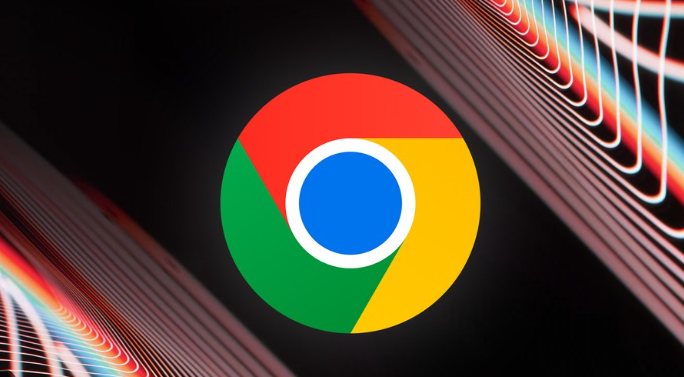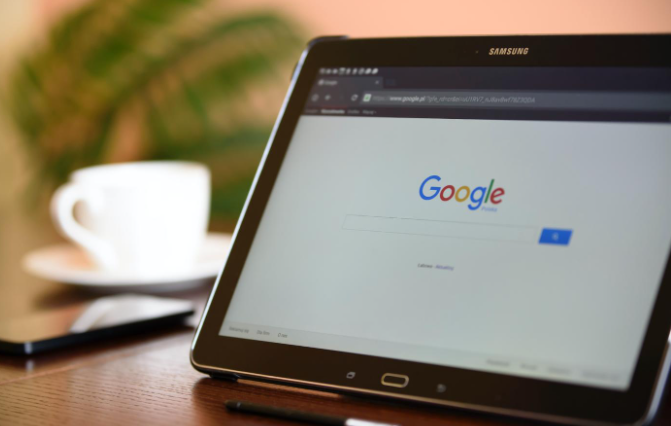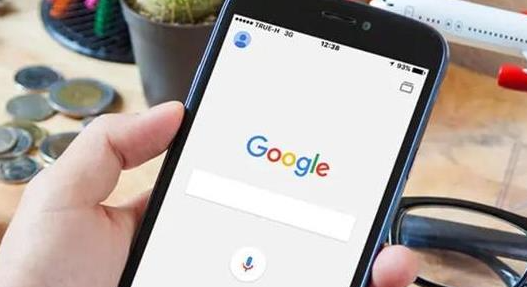1. 安装视频加速插件:在谷歌浏览器的应用商店中搜索“视频加速”或相关的关键词,可以找到一些专门用于优化视频播放的插件,如“Video Speed Controller”等。这些插件可以安装在浏览器中,通过调整视频的播放速度、跳过片头片尾等方式来减少视频播放的时间和延迟。
2. 启用硬件加速功能:在浏览器的设置中找到“高级”选项,然后启用“使用硬件加速模式(如果可用)”。硬件加速可以利用计算机的GPU(图形处理单元)来解码和渲染视频,从而提高视频播放的流畅度和速度,减少延迟。需要注意的是,不是所有的计算机都支持硬件加速,而且启用硬件加速可能会消耗更多的系统资源。
3. 优化网络连接:确保网络连接稳定且速度较快,可以通过使用有线网络连接、关闭其他占用网络带宽的设备和应用程序等方式来实现。如果网络状况不佳,可以考虑使用VPN(虚拟专用网络)来改善网络连接质量,但需要注意选择可靠和快速的VPN服务。
4. 清理浏览器缓存:定期清理浏览器的缓存数据,可以删除临时存储的视频文件和其他数据,减少浏览器加载和播放视频的时间。在浏览器的设置中找到“隐私和安全”选项,然后点击“清理浏览数据”,选择要清理的数据类型和时间范围,最后点击“清理数据”按钮即可。
5. 更新浏览器和插件:保持谷歌浏览器和相关插件的最新版本,因为新版本通常会修复已知的性能问题和漏洞,提高视频播放的效率和稳定性。在浏览器的设置中找到“关于Chrome”选项,可以检查并更新浏览器到最新版本。同时,在插件的管理界面中,也可以检查并更新已安装的插件。